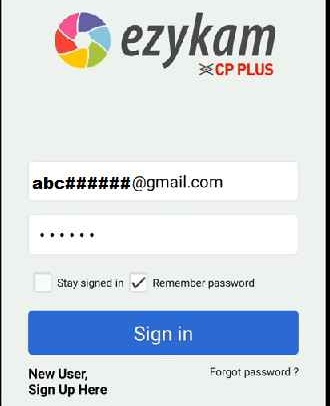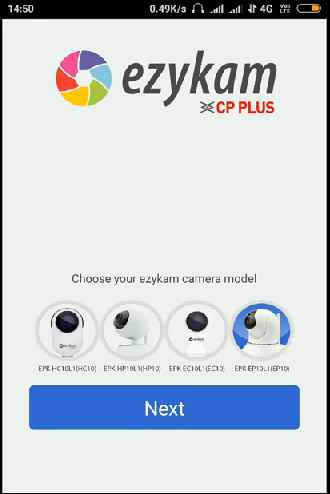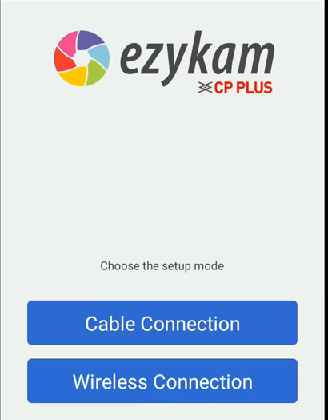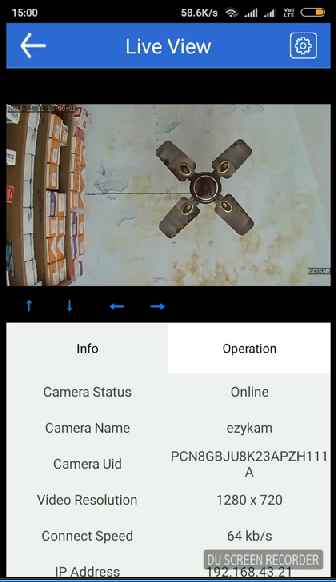दोस्तों Setup CP Plus Ezykam & Configuration Ezykam EPK-EP10 On Mobile आजकल डी वी आर से कनेक्ट होने वाले वायर कैमरों का चलन वाईफाई कैमरों की अपेक्षा कम हो गया है। क्योकि wifi camera में वायर, Extra पावर सप्लाई एंव हार्ड डिस्क का झंझट नहीं रहता है।
और इसको आप अपने घर पर ही आसानी से सेटअप कर सकते है। और साथ ही साथ इसके सेटअप में समय की बचत होती है। तो दोस्तों CCTV कैमरों के बारे में कहे तो CP Plus, Hikvison ब्रांड के बाद भारत में सबसे ज्यादा बिकने वाला ब्रांड है। CP Plus कंपनी ने वायरलेस कैमरों के भी कई मॉडल लांच किये हैं।
इनमे से ezykam HD Pan/Tilt Wireless Cloud Camera (Model Number-EPK-EP10L1) भी है। जो भारत में सबसे ज्यादा बिकता है। तो आज हम बताने वाले है कि-Setup Cp Cplus ezykam मॉडल नंबर EP10 वाईफाई कैमरे को अपने मोबाइल फ़ोन पर कैसे ऑनलाइन करे।
Thing Needed to Setup CP Plus ezykam
Setup CP Plus ezykam को सेटअप करने के लिए निम्नलिखित उपकरणों की आवश्यकता होती है।
- Cp Plus Ezykam HD Pan/Tilt Wireless Cloud Camera
- मोबाइल एंड्राइड अथवा आई फोन।
- विडिओ बैकअप के लिए मेमोरी कार्ड।
- इंटरनेट के लिए वायरलेस राऊटर जैसे-जिओ वाईफाई, डी लिंक, टीपी लिंक, आई बॉल आदि।
- Ezykam app
How to CP Plus ezykam setup | cp plus ezykam installation
सबसे पहले CP Plus ezykam का Unboxing करे। CP Plus ezykam को पावर सप्लाई एडाप्टर से कनेक्ट करे। और पावर सप्लाई ऑन करे। कुछ सेकण्ड इंतजार करे। जब तक Ezykam की पावर Led लाल नहीं हो जाती। साथ ही Ezykam से आवाज आती है की Camera is Powered On. यदि Ezykam से कोई actvity नहीं होती है। तो आप बॉटम साइड दिए गए Reset बटन से Ezykam को reset कर सकते है।
Note- Ezykam को Reset करने के लिए reset बटन 10 सेकंड तक दबायें।
(A) यदि आप किसी वाईफाई राऊटर से Ezykam wifi Camera कनेक्ट करना चाहते है तो आपके राऊटर को 5-10 मीटर के दायरे में होना चाहिए।
(B) आप यदि Ezykam wifi Camera को वायर के द्वारा इंटरनेट से कनेक्ट करना चाहते है तो यह ऑप्शन Ezykam Camera में उपलब्ध है। आप Ezykam Camera के Lan पोर्ट पर नेटवर्क केबल कनेक्ट करके किसी भी इंटरनेट स्विच या राऊटर सीधे जोड़ सकते है।
इसे भी पढ़ें – Remote Access Setup क्या है और Remote Access Setup कैसे करें ?
Download The Ezykam App On your Smartphone
Ezykam वायरलेस कैमरा को अपने मोबाइल में ऑनलाइन देखने या रिमोट एक्सेस के लिए आपको ezykam एप्प डाउनलोड करना होगा, ezykam app डाउनलोड करने के दो तरीके है (Setup Cp Cplus ezykam)
- Download by QR Code Scanning-आपको Ezykam वायरलेस कैमरा को Unboxing करते समय यूजर मैन्युअल मिला होगा। इसमें आई फ़ोन और एंड्राइड के लिए अलग-अलग QR Code दिए गए है। इस QR Code को स्कैन करके Ezykam एप्प डाउनलोड कर सकते है।
- Download from google play store – गूगल प्ले स्टोर में ezykam सर्च करके ezykam app डाउनलोड कर सकते है।
Ezykam Camera Quick Setup Guide
यदि आप पहली बार ezykam app का सेटअप कर रहे है तो आप Sign Up ऑप्शन पर क्लिक करके पहले एक अकाउंट बना ले। अकाउंट बनाने के लिए आपको कुछ जरूरी डिटेल भरनी होती है। जैसे- ईमेल आई डी, मोबाइल नम्बर, पासवर्ड आदि।
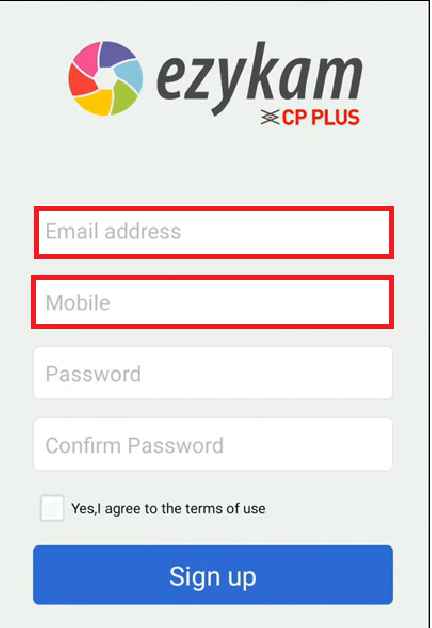
यदि आपने पहले से ही अकॉउंट बना लिया है तो आप लॉगिन आई डी और पासवर्ड डालकर लॉगिन कर ले।
- अब आपको Add Camera पर क्लिक करके अपने Cp Plus Ezykam का मॉडल नम्बर सेलेक्ट करना है।
- Wireless Connection और Cable Connection में कोई एक ऑप्शन सेलेक्ट करना है। यह आपके कैमरा मॉडल नंबर पर निर्भर करता है।
- अगले स्टेप में आपको Ezykam wifi Camera का QR Code अथवा UID Number स्कैन करना है। UID Number के अलावा कैमरा का नाम ऑटोमॅटिकली प्राप्त हो जाता है। आपको केवल Ezykam wifi Camera पासवर्ड Enter करना है। यदि आपने पहले से पासवर्ड डाल रखा है। (Setup Cp Cplus ezykam )
- Note – Ezykam wifi Camera का पासवर्ड by default admin होता है।
- अब आपको Ezykam wifi Camera को wifi के द्वारा कनेक्ट करने के लिए आपको सबसे पहले Wifi Router को अपने मोबाइल फ़ोन से कनेक्ट करें।
- अब Ezykam wifi Camera में Wifi Name और Password Enter करें। और Next बटन पर क्लिक करें।
- Ezykam wifi Camera कनेक्ट होने तक इन्तजार करें।
- सिक्योरिटी का ध्यान रखते हुये अपने Ezykam Camera का डिफ़ॉल्ट पासवर्ड Change करें।
- अब आप अपने ezykam वायरलेस कैमरा को अपने मकान की दीवार या छत पर सेटअप कर सकते है। अब आप अपने मोबाइल फ़ोन पर लाइव और प्लेबैक कर सकते है। Setup Cp Cplus ezykam
Note-अपने मोबाइल पर Ezykam को Remote Access करने के लिए आपको Wi -Fi Coverage एरिया में होना चाहिए।
You May Like – Download V380 camera software for pc
Ezykam Camera Fetures And Advantage
- Ezykam को आप अपने मोबाइल फ़ोन से 360 डिग्री पर मूव करा सकते है।
- 32 ft/10M नाईट विज़न मोड पर बिलकुल क्लियर वीडियो फुटेज देख सकते है।
- इसमें SD Card ऑप्शन उपलब्ध होता है।
- स्मार्ट मोबाइल फ़ोन से Remote Access के द्वारा लाइव एंव प्लेबैक करके देख सकते है।
- वीडियो और ऑडियो को रिकॉर्ड कर सकते है।
- फुल HD में लाइव और
- Ezykam को आप InstaCloud द्वारा कनेक्ट कर सकते है।
- अनचाही गतिबिधि के लिए अलार्म भी सेट कर सकते है
- इसमें दोनों साइड से कम्युनिकेटिव करने के लिए Talk ऑप्शन Enable कर सकते है। जो वीडियो के साथ-साथ ऑडियो भी प्रदान करता है।
इसे भी पढ़े – Proxy Server क्या है ? Free Proxy Server कैसे बनाये?
तो दोस्तों यह आर्टिकल आपको कैसा लगा? कृपया कमेंट बॉक्स में कमेंट करके बताएं! आशा करता हु कि Setup CP Plus Ezykam आर्टिकल के द्वारा आपकी प्रॉब्लम का समाधान हो गया होगा। यदि यह आर्टिकल आपको हेल्पफुल लगा हो तो कृपया इसे share करना ना भूले। धन्यबाद!
(अधिक जानकारी के लिए वीडियो देंखे )